excel表格在打印预览时出现虚线(打印线)该如何取消?
发布时间:2017-06-14 17:47:37作者:知识屋
在打印Excel2016工作表时,我们会事先预览打印效果,有时候会发现有一条虚线显示出来,这是打印线。但是我们不希望这条虚线显示在我们的工作表中,应该怎么解决呢?一起来了解下吧!
excel表格打印预览时出现虚线该如何取消?
1、首先,打开一张你需要进行打印的excel表格,这里为大家示范,随便写了几个字母,但方法步骤都是一样的,如下图所示
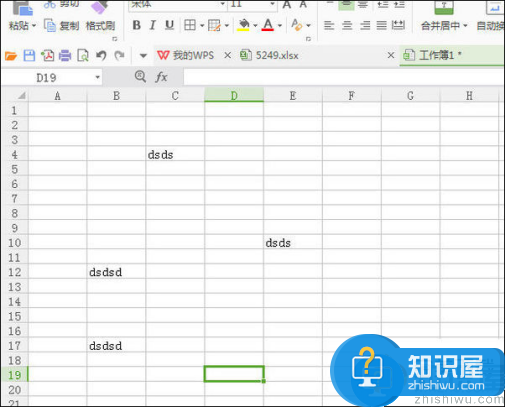
2、接着,我们在最左上角找到WPS表格,当然如果你用的是office也是一样的,然后我们点击下拉的那个小三角,如下图所示:
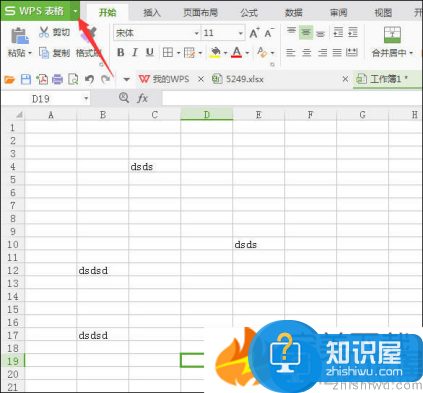
3、接着就会出现几个选项,在选项中我们点击文件,在文件中就会看见打印预览这个选项,我们点击它,就会出现打印界面,如下图所示:
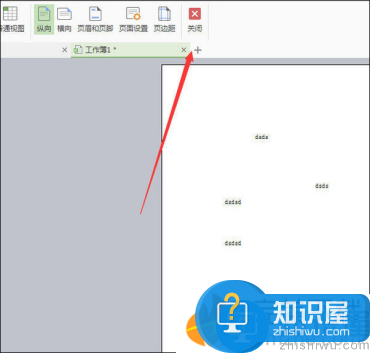
4、然后我们选择关闭,就会回到最初的界面,在界面中我们会看到诸如下图所示的虚线,不利于自己的进行编辑,如下图所示:
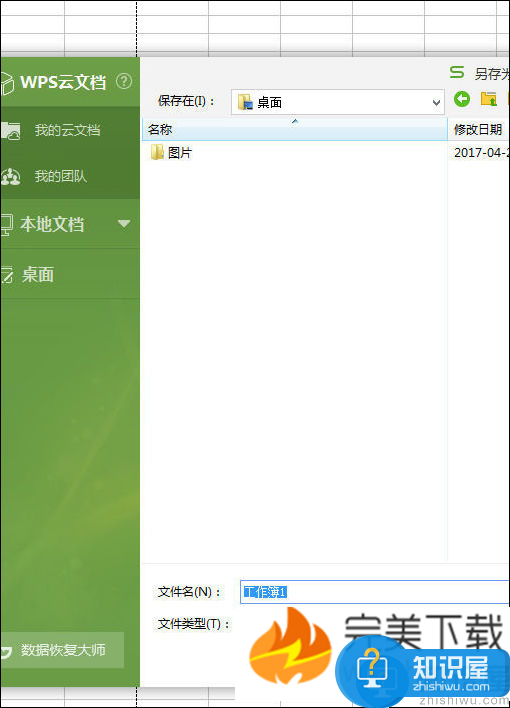
方法一:治标不治本
就是我们把需要打印的文档另存为再次打开即可,文档线就会消失,如下图所示:
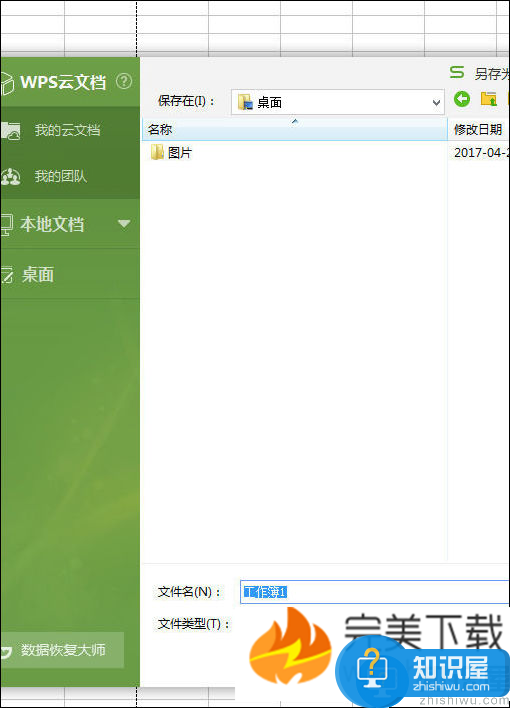
方法二:
第一步,同样的在最左上角的下拉小三角中找到工具,在工具中我们选择选项,如下图所示:
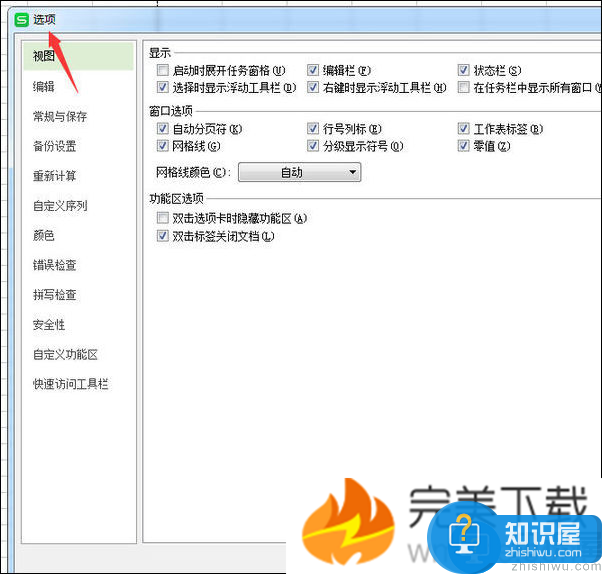
在选项中我们会在第一个选项中看见试图,然后在窗口选项中会看见自动分页符,我们把前面的对勾去掉,完了即可(了解更多Excel教程资讯,访问wmzhe.com)取消掉虚线,如下图所示:
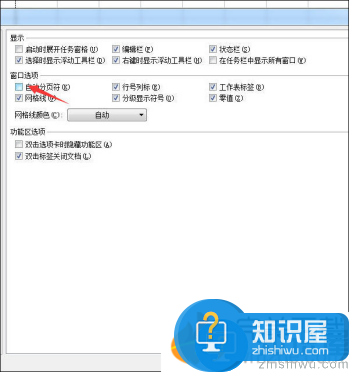
以上就是“excel表格在打印预览时出现虚线(打印线)该如何取消”的相关介绍,希望对大家有所帮助。
相关知识
-

Windows无法打开“添加打印机”怎么办?Windows添加打印机打不开解决教程
-
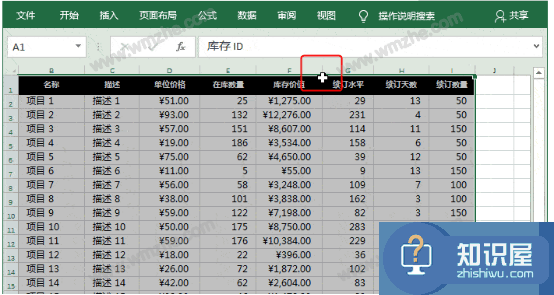
Excel表格太宽如何打印在同一张纸上?Excel表格打印在同一张纸上教程
-

怎么将彩色PPT打印成黑白的?彩色PPT黑白打印教程
-

飞豆快递单打印软件使用说明,快速打印电子面单
-

PdfFactory pro如何设置横向打印?PdfFactory pro打印方向调整
-

千牛如何设置打印电子面单?告别手写快递单的方式
-

神奇条码标签打印软件实操教学,批量打印多个条形码标签
-

神奇条码标签打印软件使用教学,快速修改标签文字
-

如何将MindMaster思维导图打印到A4纸?MindMaster思维导图打印方法
-

关于局部打印CAD图纸的两种方法,每一个都简单
软件推荐
更多 >-
1
 一寸照片的尺寸是多少像素?一寸照片规格排版教程
一寸照片的尺寸是多少像素?一寸照片规格排版教程2016-05-30
-
2
新浪秒拍视频怎么下载?秒拍视频下载的方法教程
-
3
监控怎么安装?网络监控摄像头安装图文教程
-
4
电脑待机时间怎么设置 电脑没多久就进入待机状态
-
5
农行网银K宝密码忘了怎么办?农行网银K宝密码忘了的解决方法
-
6
手机淘宝怎么修改评价 手机淘宝修改评价方法
-
7
支付宝钱包、微信和手机QQ红包怎么用?为手机充话费、淘宝购物、买电影票
-
8
不认识的字怎么查,教你怎样查不认识的字
-
9
如何用QQ音乐下载歌到内存卡里面
-
10
2015年度哪款浏览器好用? 2015年上半年浏览器评测排行榜!







































